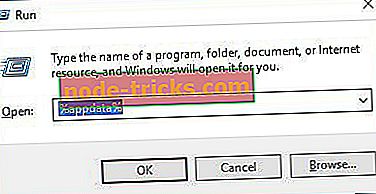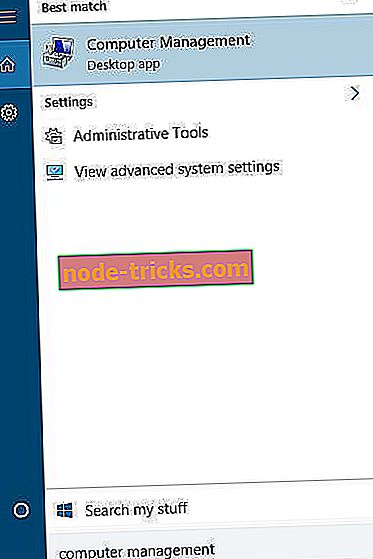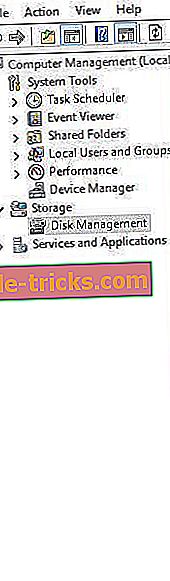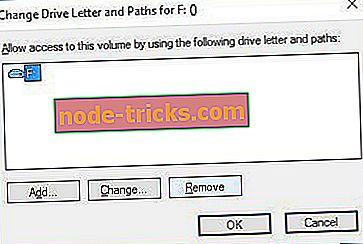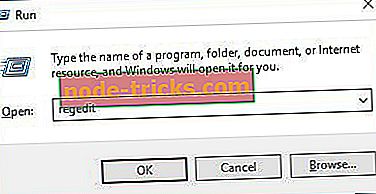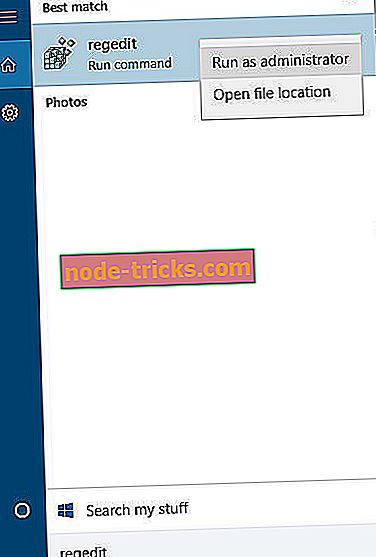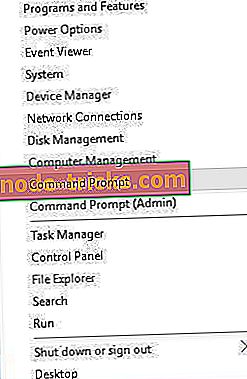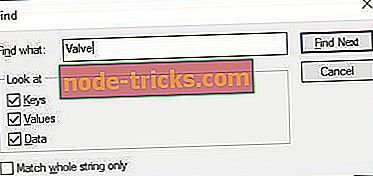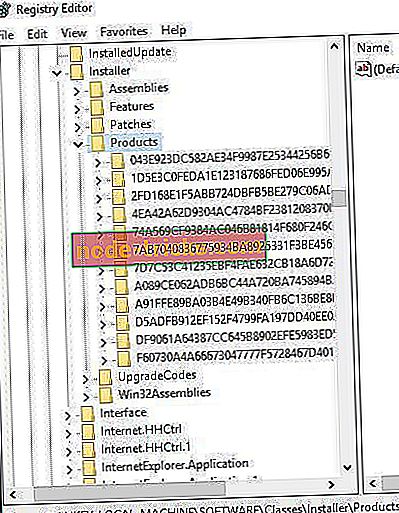Düzeltme: Windows 10'da 'Klasör Yolu Geçersiz Karakter İçeriyor'
“Klasör yolu geçersiz karakter içeriyor” hatası Windows'un tüm sürümlerinde mevcuttu ve Windows 10 istisna değil. Bu hata genellikle, belirli bir yazılımı yüklemeye veya kaldırmaya çalıştığınızda görünür; bu hatayı nasıl düzelteceğimize bakalım.
Fakat devam etmeden önce, işte bu sorunun bir başka örneği:
- 'Program files (x86)' klasör yolu geçersiz bir karakter içeriyor
- 1324 Hata yol programı dosyaları geçersiz bir karakter içeriyor
- Klasör yolu epik oyunları geçersiz bir karakter içeriyor
- 1324 Hata, belgelerimin geçersiz bir karakter içerdiği klasör yolu
- 'Başlat menüsü' klasör yolu geçersiz bir karakter içeriyor
- Dosya adı veya yolu geçersiz karakterler içeriyor
- Efsanelerin klasör yolu ligi geçersiz bir karakter içeriyor
Windows 10'da “Klasör Yolu Geçersiz Karakter İçeriyor” hatası nasıl düzeltilir
İçindekiler:
- Düzeltme - “Klasör yolu, Program Dosyalarında geçersiz bir karakter içeriyor”
- TEMP klasöründen her şeyi silin
- CD veya DVD sürücüleriniz için Sürücü Mektuplarını Değiştirme
- Düzeltme - iTunes yüklenirken “klasör yolu geçersiz karakter içeriyor”
- Tüm Apple girişlerini kayıt defterinden silin
- Belirli kayıt defteri anahtarlarına erişmek için yeterli izniniz olduğundan emin olun.
- Düzeltme - Steam'i yüklerken “klasör yolu geçersiz karakter içeriyor”
- Dosyaları .msi yükleyiciden ayıklayın
- Valve kayıt defteri anahtarlarını silin
- Düzeltme - Yazılımı yüklerken veya kaldırırken “klasör yolu geçersiz karakter içeriyor”
- Yazılımı farklı bir kullanıcı olarak yükleyin
- Kayıt Defteri Düzenleyicisi'ni kullanarak geçersiz karakteri kaldırın
- Sorunlu programları kaldırmak için üçüncü taraf yazılımı kullanın
- League of Legends referanslarını kayıt defterinden kaldır
- Yüklemeyi yönetici hesabından başlattığınızdan emin olun.
- Düzeltme - “Klasör yolu, Program Dosyalarında geçersiz bir karakter içeriyor”
Düzeltme - “Klasör yolu, Program Dosyalarında geçersiz bir karakter içeriyor”
1. Çözüm - TEMP klasöründen her şeyi silin
“Program yolu içerisinde klasör yolu geçersiz karakter içeriyor” yazan bir hata mesajı alıyorsanız, tüm dosyaları ve klasörleri TEMP klasöründen silmek isteyebilirsiniz. Bunu yapmak için şu talimatları izleyin:
- Çalıştır penceresini açmak için Windows Tuşu + R tuşlarına basın. % Appdata% yazın ve Enter'a basın veya Tamam'ı tıklayın.
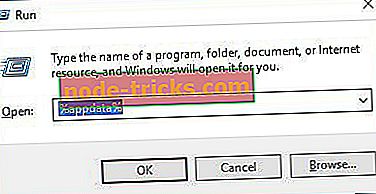
- % USERPROFILE% \ AppData \ Local \ Temp adresine gidin. Temp klasörüne erişmek için bir klasör yukarı “yukarı” gitmeniz gerekebilir.
- Her şeyi Temp klasöründen silin ve yazılımı tekrar yüklemeyi deneyin.
2. Çözüm - CD veya DVD sürücüleriniz için Sürücü Mektuplarını değiştirin
Bazen “Klasör yolu Program Dosyalarında geçersiz karakter içeriyor” DVD sürücünüzden kaynaklanabilir ve sürücü harflerini değiştirmeyi denemeniz önerilir. Sürücü harflerini değiştirmek için aşağıdakileri yapın:
- Windows Key + S tuşlarına basın ve Computer Management yazın . Sonuç listesinden Bilgisayar Yönetimi'ni seçin.
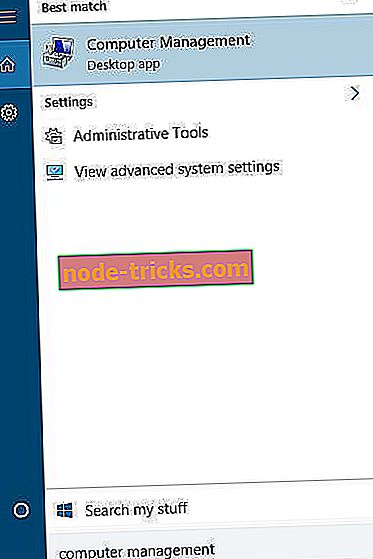
- Sol bölmede Disk Yönetimi'ni tıklayın. Sürücülerinizin listesi sağ bölmede görünmelidir.
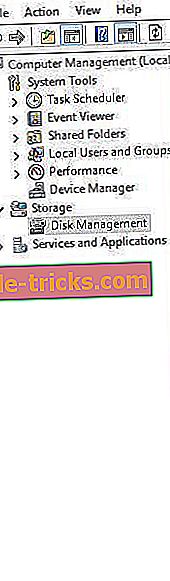
- CD / DVD sürücünüzü bulun, sağ tıklayın ve Sürücü Harflerini Değiştir'i seçin.
- Sürücüyü seçin ve Kaldır'a tıklayın. DVD sürücü harfini hatırladığınızdan emin olun, daha sonra ihtiyacınız olacak.
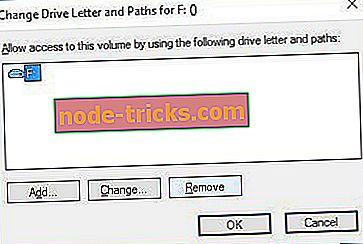
- Birden fazla CD / DVD sürücünüz varsa, hepsi için Adım 3 ve 4'ü tekrarlayın.
- Bilgisayarınızı yeniden başlatın .
- Bilgisayarınız yeniden başlatıldığında, Bilgisayar Yönetimi'ne tekrar gidin.
- Disk Yönetimi'ne tıklayın, CD / DVD sürücünüzü bulun.
- Sağ tıklayın ve Sürücü Harflerini Değiştir'i seçin. Ekle'ye tıklayın.
- Şimdi aynı harfi Adım 4'te çıkardığınız DVD sürücünüze atayın.
- Değişiklikleri kaydetmek için Tamam'ı tıklayın. Daha fazla DVD sürücünüz varsa, bu adımları hepsi için tekrarlamanız gerekir.
Düzeltme - iTunes yüklenirken “klasör yolu geçersiz karakter içeriyor”
1. Çözüm - Tüm Apple girişlerini kayıt defterinden silin
İTunes'u yüklerken “Klasör yolu geçersiz karakter içeriyor” hata iletisini alıyorsanız, tüm Apple girişlerini kayıt defterinizden kaldırmak isteyebilirsiniz. Bunu yapmak için şu adımları izleyin:
- Kayıt Defteri Düzenleyicisi'ni açın. Windows Key + R tuşlarına basarak ve Çalıştır penceresine regedit yazarak Kayıt Defteri Düzenleyicisi'ni açabilirsiniz. Kayıt Defteri Düzenleyicisi'ni başlatmak için Tamam'ı veya Enter tuşuna basın.
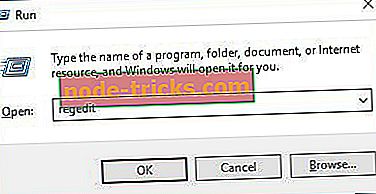
- Kayıt Defteri Düzenleyicisi açıldığında, aşağıdaki anahtara gidin:
- HKEY_LOCAL_MACHINE \ SOFTWARE \
- Apple Inc. ve Apple Computers Inc.'i bulun, sağ tıklayın ve Sil'i seçin.
- Kayıt Defteri Düzenleyicisi'ni kapatın ve iTunes'u tekrar yüklemeyi deneyin.
2. Çözüm - Belirli kayıt defteri anahtarlarına erişmek için yeterli izne sahip olduğunuzdan emin olun
İTunes'u kurarken “Klasör yolu geçersiz karakter içeriyor” hatası alabilir veya “ Anahtar açılamadı: UNKNOWN \ Components \ DA42BC89BF25F5BD0AF18C3B9B1A1EE8
\ b25099274a207264182f8181add555d0 ” hatası. Bu iki hata çok farklı görünse de, her ikisi de kayıt defteri anahtarları ve bu anahtarlara erişmek için gereken izinlerle ilgilidir. Bu hataları düzeltmek için aşağıdakileri yapın:
- Kayıt Defteri Düzenleyicisi'ni yönetici olarak açın. Bunu yapmak için, Arama çubuğuna regedit yazın, sonuçlar listesinden regedit'e sağ tıklayın ve Yönetici olarak çalıştır'ı seçin.
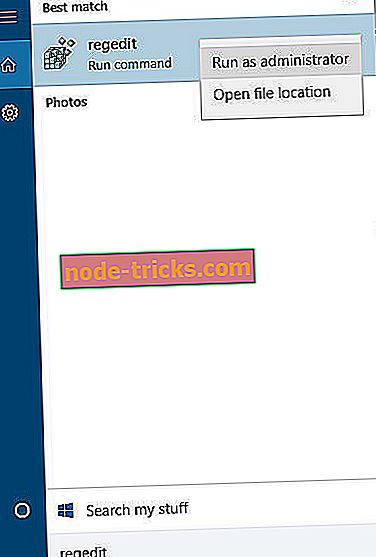
- Kayıt Defteri Düzenleyicisi açıldığında, aşağıdaki anahtara gidin:
- Microsoft \ Windows \ CurrentVersion \ Installer \ UserData \ S-1-5-18 \ Components \ HKEY_LOCAL_MACHINE \ SOFTWARE
- Bileşenler'e sağ tıklayın ve menüden İzinler'i seçin.

- Grup veya kullanıcı adlarından Kullanıcılar'ı seçin ve Kullanıcılar için İzinler altında Tam Denetim'i seçin.
- Değişiklikleri kaydetmek için Uygula ve Tamam'ı tıklayın.
- Kayıt Defteri Düzenleyicisi'ni kapatın ve iTunes'u tekrar yüklemeyi deneyin.
Düzeltme - Steam'i yüklerken “klasör yolu geçersiz karakter içeriyor”
1. Çözüm - Dosyaları .msi yükleyiciden ayıklayın
Daha önce de belirttiğimiz gibi, kullanıcılar belirli bir yazılımı yüklemeye veya kaldırmaya çalıştıklarında “klasör yolu geçersiz karakter içeriyor” hatası oluşuyor ve Steam istisna değildir. Steam'i yüklerken bu hatayı yaşıyorsanız, dosyaları Steam .msi yükleyicisinden çıkarmayı deneyebilirsiniz. Bunu yapmak için şu adımları izleyin:
- Steam kurulum dosyasını indirin.
- Komut İstemi'ni açın. Windows Key + X tuşlarına basarak ve menüden Komut İstemi'ni seçerek açabilirsiniz.
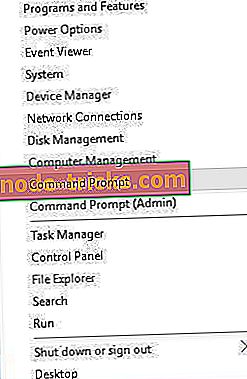
- Komut İstemi istatistikleri olduğunda, aşağıdakileri yazmanız gerekir:
- msiexec / a PathToMSIFile / qb TARGETDIR = DirectoryToExtractTo
- PathToMSIFile, Steam kurulum dosyanızın ve DirectoryToExtractTo'nun konumunu, bu .msi dosyasını çıkarmak istediğiniz konumla değiştirmeyi unutmayın.
- Bu komutu çalıştır. .Msi dosyası çıkarıldıktan sonra, çıkartma konumuna gidin ve Steam.exe dosyasını çalıştırın.
2. Çözüm - Valve kayıt defteri anahtarlarını silin
Steam'i yüklerken, “Klasör yolu geçersiz karakter içeriyor” hatası Valve kayıt defteri anahtarlarından kaynaklanabilir, bu nedenle bu sorunu çözmek için bunları silmeyi deneyelim.
- Kayıt Defteri Düzenleyicisi'ni açın.
- Control + F tuşlarına basın ve Valve'ı giriş alanına yazın.
- Sonrakini Bul'a basın.
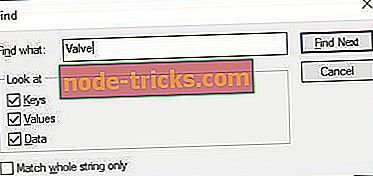
- Valf anahtarı bulunduğunda, sağ tıklayın ve Sil tuşuna basın.
- Aramayı tekrarlamak için F3 tuşuna basın. Daha fazla Valf anahtarı bulursanız, hepsini sildiğinizden emin olun.
- Kayıt Defteri Düzenleyicisi'ni kapatın ve tekrar Steam'i yüklemeyi deneyin.
Düzeltme - Yazılımı yüklerken veya kaldırırken “klasör yolu geçersiz karakter içeriyor”
1. Çözüm - Yazılımı farklı bir kullanıcı olarak yükleyin
Bazı yazılımları yüklerken veya kaldırırken “klasör yolu geçersiz karakter içeriyor” alıyorsanız, farklı bir kullanıcı olarak yüklemeyi denemek isteyebilirsiniz. Bunu yapmak için önce bilgisayarınızda yeni bir kullanıcı oluşturmanız gerekir. Yeni bir kullanıcı hesabı oluşturduktan sonra, hesaba geçin ve yazılımı tekrar yüklemeyi deneyin.
2. Çözüm - Kayıt Defteri Düzenleyicisi'ni kullanarak geçersiz karakteri kaldırın
Yazılımı farklı bir kullanıcı olarak yüklemek “Klasör yolu geçersiz karakter içeriyor” hatasını düzeltmediyse, geçersiz karakteri kayıt defterinden kaldırmayı deneyebilirsiniz. Bu yöntemi kullanmak bazen sisteminize zarar verebilir, bu yüzden kullanırken dikkatli olun. Geçersiz karakteri kayıt defterinden kaldırmak için şu adımları izleyin:
- Kayıt Defteri Düzenleyicisi'ni açın. Kayıt Defteri Düzenleyicisi açıldığında, Ctrl + F tuşlarına basın.
- Şimdi konumun adını girmeniz gerekir; örneğin, “Klasör yolu geçersiz karakter içeriyor” hatası, Program Dosyaları'nda geçersiz bir karakter bildirirse, Arama alanına Program Dosyaları yazın.
- Bul'a basın ve sorunlu karakter bulunursa onu kaldırın.
- Karakterin bir sonraki tekrarlamasını bulmak için F3 tuşuna basın. Tüm sorunlu karakterleri kaldırana kadar bu adımı tekrarlayın.
- Tüm geçersiz karakterler kaldırıldıktan sonra Kayıt Defteri Düzenleyicisi'ni kapatın.
Sizi, bu çözümü tamamlamak için bu hataya neden olan karakterin ne olduğunu bilmeniz gerektiği konusunda sizi uyarmalıyız. Yanlış bir karakteri kaldırırsanız veya ne yaptığınızı bilmiyorsanız, kayıt defterinize zarar verebilir . Bu adımı denemeden önce, bilgisayarınızda kayıt defterini yedeklediğinizden emin olun.
3. Çözüm - Sorunlu programları kaldırmak için üçüncü taraf yazılımı kullanın
Kullanıcılar, Revo Uninstaller Pro gibi araçların bu durumda size yardımcı olabileceğini bildirdi. Bu araçlar, tüm yazılım izlerini kayıt defterinden kaldırır; bu nedenle, belirli bir yazılımı yüklerken veya kaldırırken “klasör yolu geçersiz karakter içeriyor” sorunu yaşıyorsanız, bu araçlardan birini denemek isteyebilirsiniz.
4. Çözüm - League of Legends referanslarını kayıt defterinden kaldırın
“Klasör yolu geçersiz karakter içeriyor” hatası bazen League of Legends kurulumu sırasında ortaya çıkıyor ve raporlara göre bu hata, kayıt defterinizdeki League of Legends referanslarından kaynaklanıyor. Bu sorunu çözmek için, aşağıdaki adımları izleyerek bu referansları silmek zorundasınız:
- Kayıt Defteri Düzenleyicisi'ni açın.
- Aşağıdaki anahtara gidin:
- HKEY_LOCAL_MACHINE> YAZILIM> Sınıflar> Yükleyici> Ürünler
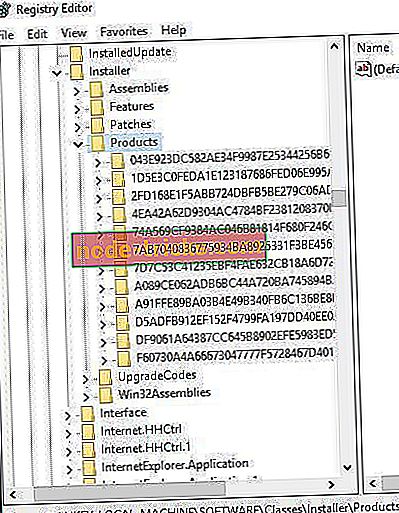
- HKEY_LOCAL_MACHINE> YAZILIM> Sınıflar> Yükleyici> Ürünler
- Birçok alt anahtar görmelisiniz. Hepsinde gezinmeniz ve League of Legends referansları olanları silmeniz gerekir. Bir anahtarı silmek için sağ tıklayın ve menüden Sil'i seçin.
Yanlış anahtarları silerseniz, bu anahtarları silerek kayıt defterinde hasara neden olabileceğiniz konusunda sizi uyarmalıyız. En kötü durum senaryosunda, kayıt defteri anahtarlarını yanlışlıkla silerseniz bazı programlar çalışmayabilir, bu adımı atmaya karar verirseniz dikkatli olun. Gereksiz hasarlardan kaçınmak için, bu anahtarları silmeden önce kayıt defterinin yedeğini oluşturabilirsiniz.
5. Çözüm - Yüklemeyi yönetici hesabından başlattığınızdan emin olun.
Genellikle “Klasör yolu geçersiz karakter içeriyor” hatası farklı yazılımların yüklenmesi sırasında ortaya çıkıyor ve kullanıcılar bu hatayı bilgisayarlarına mesajlaşma yazılımı yüklemeye çalışırken bildirdi. “ Klasör yolu geçersiz karakter içeriyor” hatasını düzeltmek için yüklemeyi yönetici hesabından başlattığınızdan emin olun.
Kullanıcılar, hesaplarından yönetici olarak çalıştırdıklarını (Yönetici Olarak Çalıştır seçeneğini seçerek) hesaplarından çalıştırdıklarını, ancak yükleme işleminin “Klasör yolu geçersiz karakter içeriyor” hatasıyla kesildiğini bildirdi. Bu sorunu çözmek için, yönetici hesabına geçmeniz ve kurulumu tekrar çalıştırmayı denemeniz önerilir. Kullanıcılar bu yöntemin başarılı olduğunu bildirir, bu nedenle denemenize zarar vermez.
“Klasör yolu geçersiz karakter içeriyor” hatası çoğunlukla kayıt defterinizle ilgilidir ve gördüğünüz gibi, yeni yazılımın yüklenmesini çok daha zorlaştırabilir. Bu sorunların çoğunu ele almak için elimizden gelenin en iyisini yaptık ve çözümlerimizin size yardımcı olacağını umuyoruz.
Editörün Notu: Bu yayın ilk olarak Şubat 2016'da yayınlandı ve tazelik, doğruluk ve anlaşılırlık nedeniyle tamamen yenilendi ve güncellendi.
KONTROL ETMENİZ GEREKEN İLGİLİ MAĞAZALAR:
- Düzeltme: Disk Yönetimi Windows 10'da yüklenmiyor
- Düzeltme: Windows 10, 8.1'de Hedef Klasör Erişimi Reddedildi
- Tam Kılavuz: Windows 10'da bozuk dizini nasıl onarabilirim
- Düzeltme: Windows 10'da kaybolan dosya ve klasörler
- Tam Düzeltme: Windows 10, 8.1, 7'de yeni klasör oluşturulamıyor